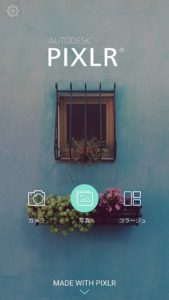スマホを弄ろうと思って画面を付けようとしたら、
真っ暗で何も映らないよ…
不運にもそんなスマホのトラブルに巻き込まれたときにどうすればいいのか。
修理に出す前に試しておきたい対処法についてお話しします。
もしかしたら故障ではなく、
フリーズなどが原因で修理する必要のないケースかもしれません。
- 現在進行形でスマホが真っ暗になって困っているという方
- もし真っ暗になった場合の対策や予防を知りたい
- 故障かもしれない…でも修理に出す前に何かしら試したい
という方へ向けた内容となっていますので、ぜひお役立ていただければと思います。
スマホの画面が真っ暗で操作ができない…。対処方法は?

慌てて修理に出す前のはちょっと待った!!
もしかしたら故障ではなくすぐに直る症状かもしれません。
修理の前に次のことを試してみてください。
強制再起動を行ってみる
画面消灯状態でスマホがフリーズしている可能性もあります。
その場合は強制再起動を掛ければOKですので、
試してみましょう!
方法は電源ボタンを15~30秒程長押ししましょう。
すると本体がブルッと震えますので、
振動を確認したらボタンを押すのをやめます。
すると強制的に再起動しますので、このまま起動するまで待ってみてください。
(機種によっては振動が無い場合もあります)
普通のフリーズなら強制再起動で元通りになることがほとんどです。
充電器に接続して1~2時間程待ってみる
次は電池切れ、あるいは完全放電を疑ってみましょう。
充電器を接続して充電ランプが点灯するかを確認します。
ランプが点灯したら普通の電池切れですので、
充電が溜まるまで待ってスマホの電源を入れてみてください。
充電器を挿しても全く反応が無い場合は、
完全放電という状態になっている可能性があります。
通常電池切れを起こした場合でも若干電力が残された状態になっていますが、
そのわずかに残された電力も放電してしまって空になっている状態のことです。
この場合も充電することで解消しますが、
充電器に差してもランプが付いたりなどの反応がありません。
でも気にせずにそのまま放置し、1~2時間程度待ちましょう。
待ったら電源を入れて正しく正常に動くかどうか試してみてください。
スマホ本体に異常はないか確認する
スマホ画面にヒビが入っていたり、
水がスマホ内部に侵入してないかを確認してみましょう。
ヒビ割れや水没だった場合は残念ながら故障している可能性が高いです。
水没の疑いがあるのならこちらの記事に記載している方法をお試しください。
水没の対応はスピードが命なので、
極力すぐに対応をしてくださいね。
通話時のみスマホの画面が真っ暗になる場合は?

通常、通話中にスマホを耳にくっ付けているときだけ画面が暗くなり、
操作を受け付けなくなってしまいます。
ただ、スマホを顔から離しても真っ暗…という場合はどうすればいいのか?
というところについてお話ししていきます。
スマホの処理が追い付いていない
スマホの動作がかなり重くなっている状態だと、
画面が真っ暗のままということもあり得ます。
一度スマホの動作改善をやってみましょう。
具体的には以下のことを試してみてください。
- スマホ本体の保存容量を空けてみる(40%以上の空き容量を作ることが理想)
- 常駐アプリ(スマホ最適化アプリなど)をアンインストールする
- 通話中に動作するアプリ(通話録音アプリなど)をアンインストールする
保護フィルムなどが原因でセンサーが誤作動を起こしている
スマホの上部(インカメラのそばにあることが多い)に「近接センサー」と呼ばれる、
スマホをに顔が近づいているかどうか判断するセンサーが付いています。
このセンサーに覆うように保護フィルムを貼ってたり、
汚れが付いていると誤作動を起こして画面が消えてしまうことが…
一度スマホ本体のどこにセンサーがあるか、
またそのセンサーに保護フィルムなどを被せてないかをチェックし、
なにか被せていたらそれを取り外してみましょう。
だいたい、スマホ上部の受話スピーカー付近に付いていることが多いですが、
よくわからない方はスマホの取扱説明書に記載されているので、
こちらを確認してみてください。
スマホのOSアップデートがないか確認してみる
レアケースなのですがスマホ本体のバグであることも稀にあります。
そういったバグはスマホのOSアップデートで改善されるので、
アップデートがないかを確認し、アップデートがあれば試してみてください。
どうやら故障っぽい…スマホのデータの抜き出す方法は?

上記の方法を試してもダメなら、残念ながら故障を疑いましょう。
修理や買い替えをするなら
バックアップを取っていなければ
前のスマホのデータは無くなってしまいます。
ですが、画面が付かない状態でも
もしかしたらデータを抜き出せる可能性があるので
ダメ元でも試してみる価値はあります!
テレビやパソコンに接続して画面操作を行ってみる
「MHL変換ケーブル」というものを使い、
スマホをUSB端子からMHL変換ケーブルに、
変換ケーブルからHDMIケーブルでテレビやパソコンに接続し、画面を映すという方法です。
ただし、機種によってはMHLに対応していないものも
ありますのでこの方法を試す前にネットでMHL対応しているかを
確認してから試すようにしてください。
無理をせずお店に持って行って相談する
故障しているのなら個人で粘っても改善することは少ないですし、
無理をせずお店に持ち込んで症状を見てもらうことをオススメします。
ちなみにスマホ補償サービスを使っているなら、
交換対応に応じてくれる場合も。
スマホが壊れる時は一瞬ですし、いつ壊れるかも分かりません。
キャリアによって利用料は異なりますが、
万が一の時に備えてスマホ補償サービスを使っておくと安心ですのでオススメです。
スマホが壊れる前に大切なデータを守るためにバックアップを!

画面が真っ暗で映らない時の対処法を簡単にまとめると…
- 電源ボタン長押しで強制再起動を行う
- 充電器に接続して1~2時間放置する
- スマホの空き容量を増やすなど動作改善を行う
- 保護フィルムを剥がしてセンサーの誤動作かどうかをチェックする
- スマホ本体のOSアップデートをする
故障が起きてしまってからは
データの吸出しは基本的に難しいです。
そのため事前に大事なデータは
バックアップしておくことをおすすめします。
バックアップサービスは各キャリアで準備されているものもありますし、
格安スマホでもGoogleのサービスでバックアップをすることができます。
何があってもいいように早い段階でバックアップを取っておきましょう。